Pēc noklusējuma programma Outlook ir konfigurēta, lai bloķētu automātisku attēlu lejupielādi no interneta, lai aizsargātu jūsu datoru. Tā rezultātā katru reizi, kad uzskatāt, ka sūtītājs ir drošībā, ir jānospiež ar peles labo pogu uz informācijas Joslu atvērtā ziņojuma augšpusē un izvēlieties opciju "Lejupielādēt attēlus", lai skatītu tālvadības pulti saturu.
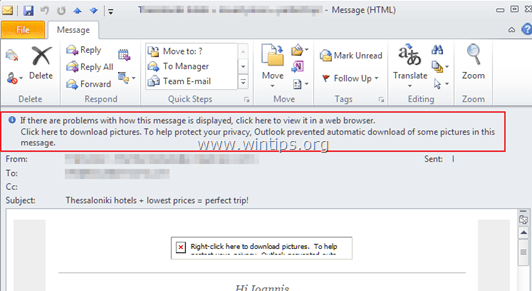
Outlook (un citas e-pasta klientu programmas) automātiski neļauj rādīt jebkādu attālu saturu (piemēram, attēlus, kas jāiegūst attālināti). Šis drošības līdzeklis galvenokārt ir paredzēts, lai izvairītos no ļaunprātīga koda izpildes, īpaši no surogātpasta e-pastiem. Taču daudzos gadījumos šis drošības līdzeklis apgrūtina mūsu dzīvi, jo Outlook arī bloķē attēlus, kas nāk no uzticamiem sūtītājiem.
Šajā apmācībā es parādīšu, kā modificēt Outlook uzticamības iestatījumus, lai automātiski lejupielādētu attēlus HTML e-pasta ziņojumos (Outlook 2016, 2013, 2010 un 2017).
Kā atbloķēt attēlu lejupielādes programmā Outlook.
Svarīga piezīme: Attēlu lejupielādes atbloķēšana HTML e-pasta ziņojumos paātrina e-pasta ziņojumu lejupielādi un lasīšanu, taču pirms atbloķēšanas pārliecinieties, vai atbloķētais sūtītājs ir uzticams.
1. metode. Atbloķējiet attēlu lejupielādi vienam e-pasta ziņojumam programmā Outlook.
Ja vēlaties atbloķēt attālo satura lejupielādi vienam ziņojumam programmā Outlook:
- Ar peles labo pogu noklikšķiniet uz informācijas joslas ziņojuma augšpusē un pēc tam noklikšķiniet uz Lejupielādēt attēlus.
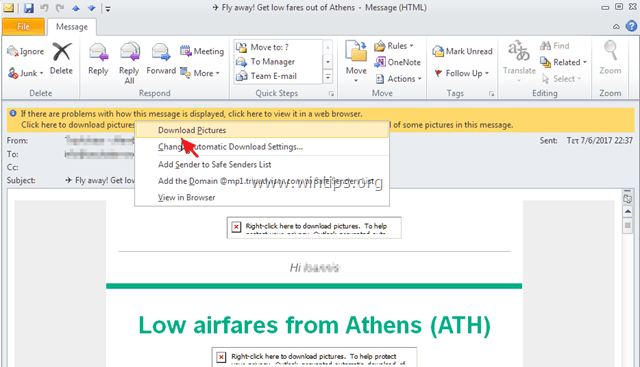
2. metode. Atbloķējiet attēlu lejupielādi programmā Outlook noteiktam sūtītājam vai domēnam.
Ja vēlaties atbloķēt attālo satura lejupielādi noteiktam sūtītājam programmā Outlook:
- Ar peles labo pogu noklikšķiniet uz informācijas joslas ziņojuma augšpusē un pēc tam izvēlieties Pievienojiet sūtītāju drošu sūtītāju sarakstam vai Pievienojiet [email protected] drošu sūtītāju sarakstam.
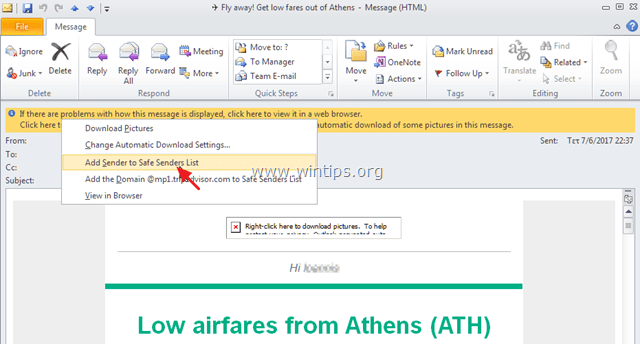
3. metode. Atbloķējiet attēlu lejupielādi visiem ziņojumiem vai sūtītājiem programmā Outlook (modificēt uzticamības iestatījumus).
Ja vēlaties atbloķēt attālo satura lejupielādi visos e-pasta ziņojumos programmā Outlook:
1. No Fails izvēlnē izvēlieties Iespējas. *
* Piezīme: Programmā Office 2007 dodieties uz Rīki > Uzticības centrs.
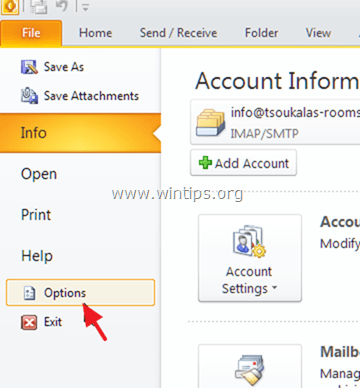
2. Izvēlieties Uzticības centrs kreisajā rūtī un pēc tam noklikšķiniet uz Uzticības centra iestatījumi pogu.
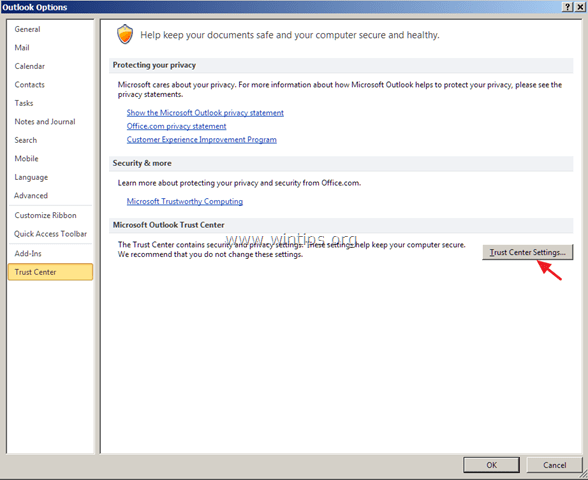
3a. Izvēlieties Pielikumu apstrāde kreisajā rūtī un pārliecinieties, vai Izslēdziet pielikuma priekšskatījumu izvēles rūtiņa ir nav atzīmēts.
3b. Pēc tam noklikšķiniet uz Pielikumu un dokumentu priekšskatītāji pogu zemāk.
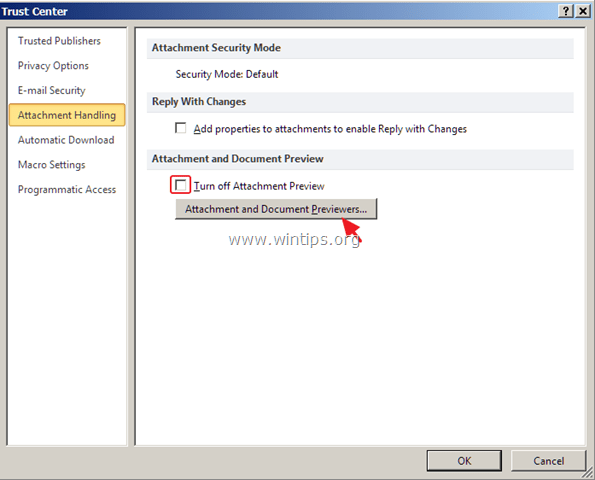
3c. Plkst Failu priekšskatīšanas opcijas atzīmējiet visas izvēles rūtiņas un noklikšķiniet uz LABI.
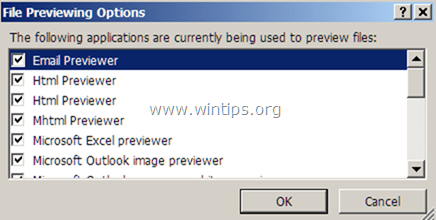
4. Pēc tam izvēlieties Automātiskā lejupielāde pa kreisi un noņemiet atzīmi – labajā rūtī – Nelejupielādējiet attēlus automātiski HTML e-pasta ziņojumos vai RSS vienībās izvēles rūtiņa. Klikšķis labi lai piemērotu izmaiņas.
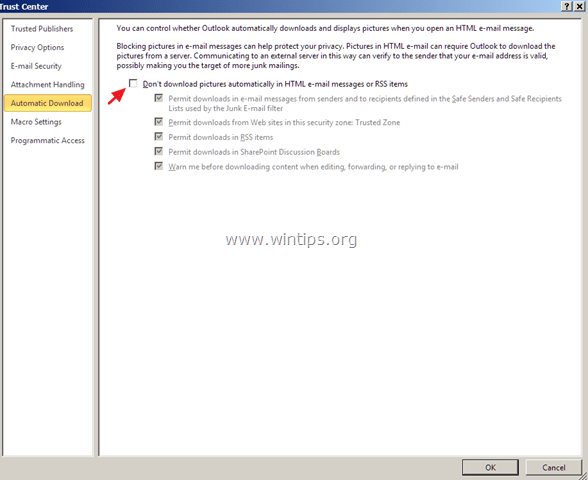
Tieši tā! Paziņojiet man, vai šī rokasgrāmata jums ir palīdzējusi, atstājot komentāru par savu pieredzi. Lūdzu, patīk un dalies ar šo ceļvedi, lai palīdzētu citiem.